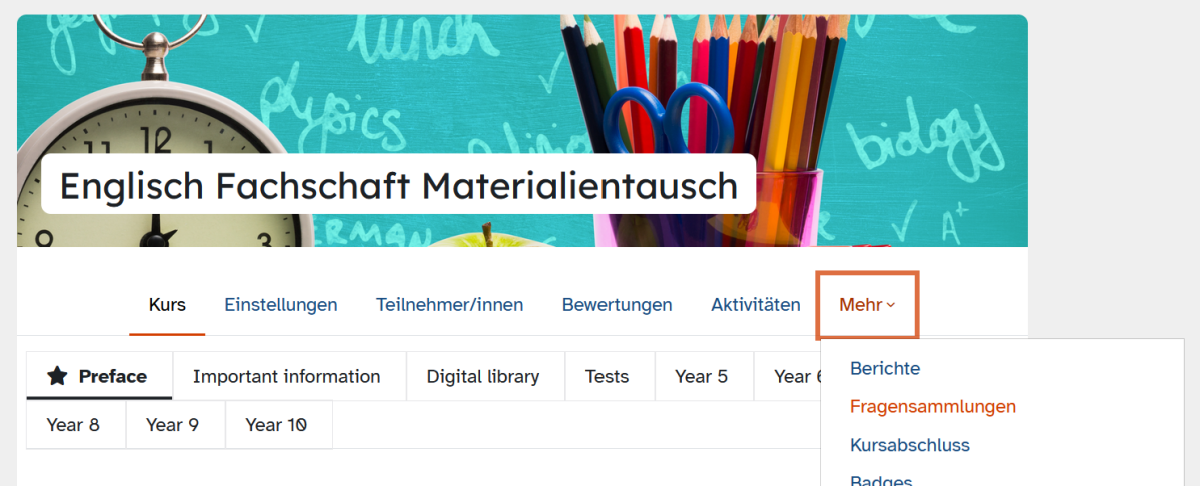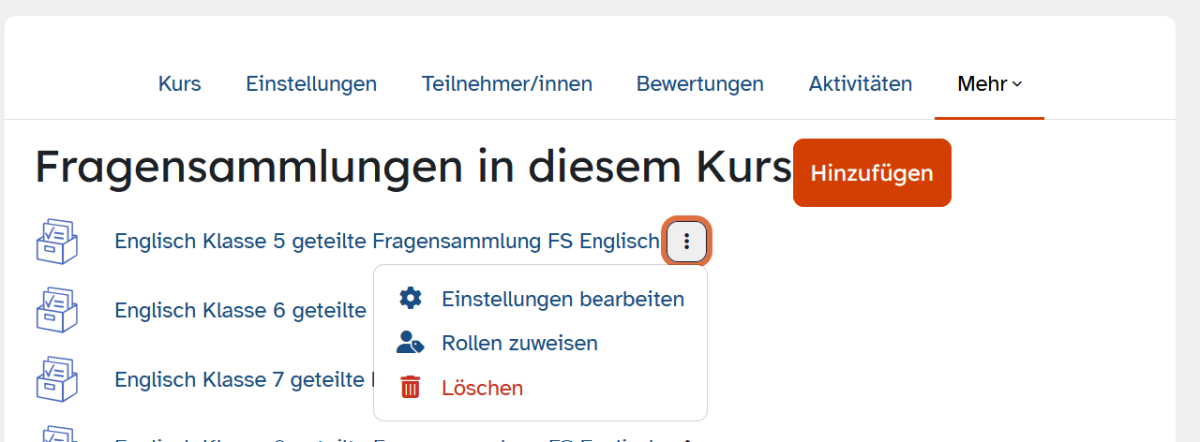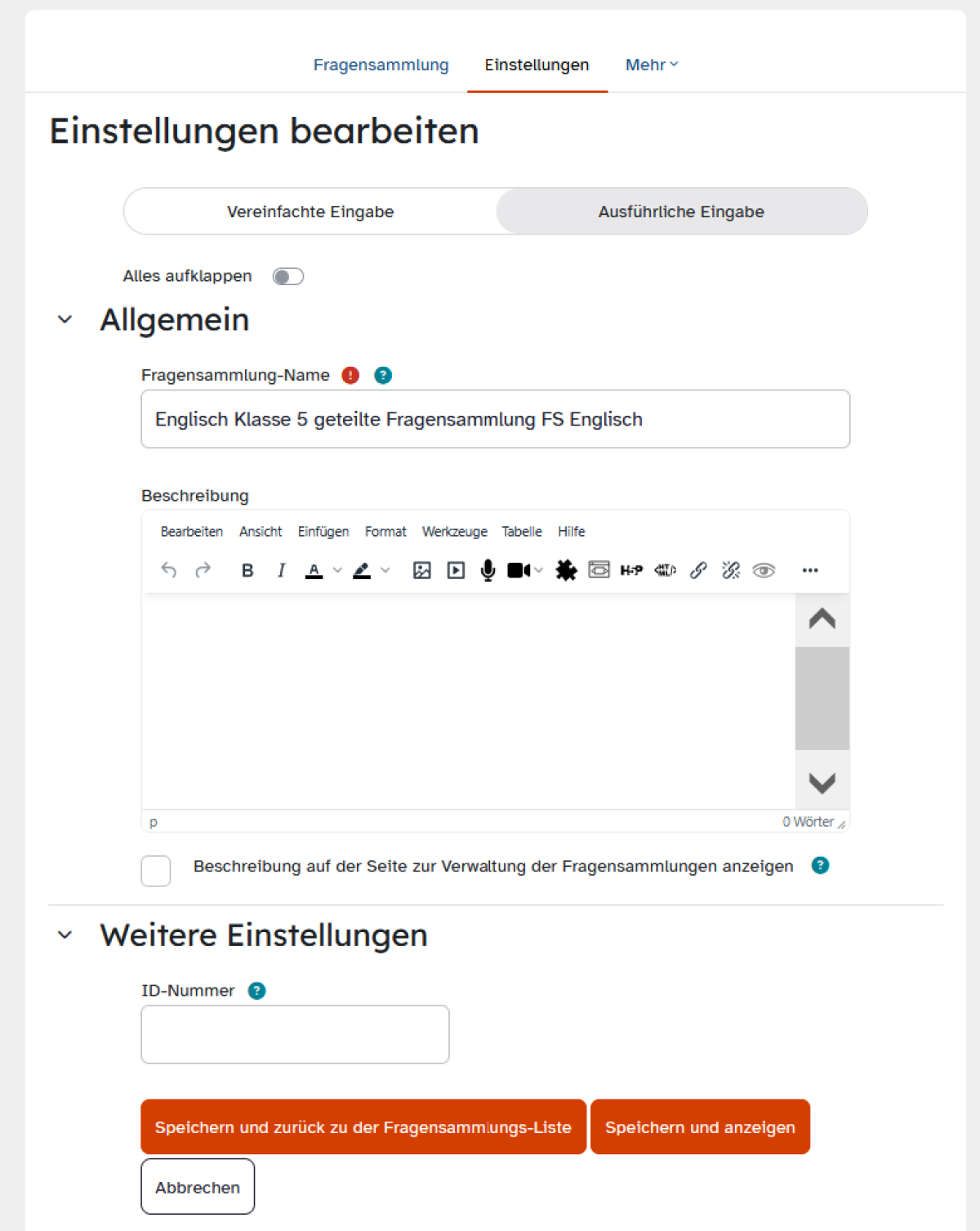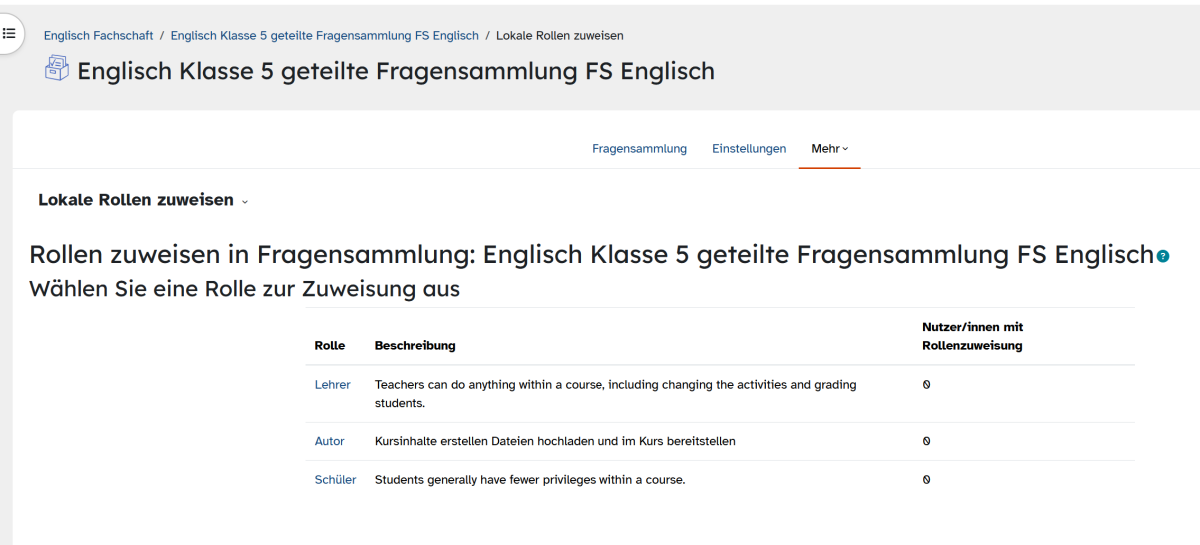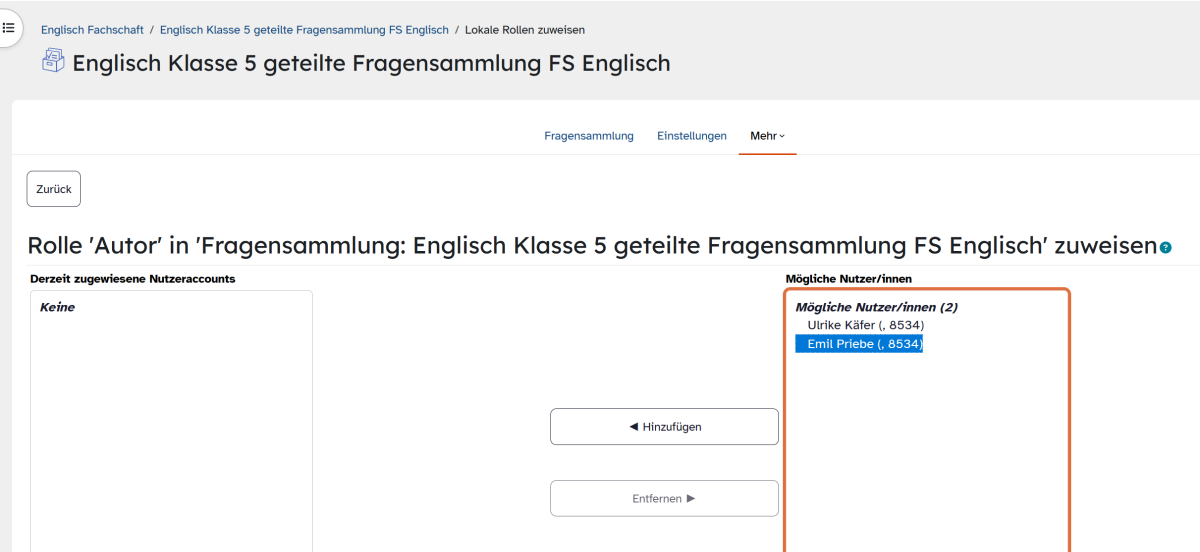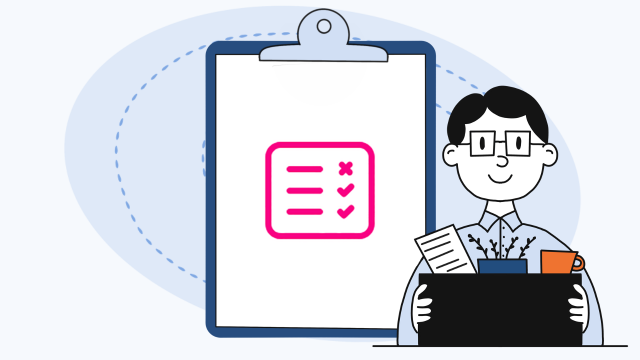Suchen Sie unter Mögliche Nutzer/innen die Person(en) aus, die Sie der ausgewählten Rolle zuweisen wollen und klicken Sie auf Hinzufügen. In gleicher Weise können Sie Personen auch wieder aus den Rollen entfernen.
Hinweis:
Mit Halten der STRG-Taste haben Sie die Möglichkeit, mehrere Personen auf einmal anzuklicken.
Falls Sie die Fragensammlungen z. B. in einem Fachschaftsraum mit anderen Lehrkräften in der Rolle Lehrkraft benutzen, sollte es durch die Rollenänderung keine Auswirkungen geben, da die Fragen der Fragensammlungen originär im Fachschaftsraum bearbeitet und ggf. gelöscht werden.
Falls Ihre Fachkolleginnen und Fachkollegen im Fachschaftsraum nur Schülerrechte besitzen, können diese dennoch in ihren eigenen Fachräumen auf die Fragensammlungen zugreifen. Sie können dabei Fragen verändern, wobei die jeweils vorherige Version erhalten bleibt, aber sie können dann z. B. keine Kategorien erstellen o. Ä.